Nedávno som narazil na skutočne zvláštnu situáciu. Po bežnej aktualizácii bezpečnostného riešenia od ESETu, ktorá sa deje “stokrát” ročne, nastali veľké problémy.
Aplikácia sa zrazu po zapnutí operačného systému Windows 8.1 nespustila automaticky ako to má vo zvyku. Prekvapivo ju však nebolo možné spustiť ani ručne. Niečo sa proste pokazilo.
Na rad mal nastúpiť klasický postup. Odinštalovanie a opätovné nainštalovanie aplikácie. A tu sa to celé skomplikovalo. Aplikáciu ESET Internet Security nebolo možné odinštalovať.
Zobrazila sa len chybová hláška “Službu ESET Service (ekrn) nie je možné odstrániť.” Príčinou podľa inštalátora malo byť nedostatočné oprávnenie, hoci pokus o odinštalovanie prebiehal z administrátorského účtu.
Rovnaká situácia sa opakovala aj po reštartovaní systému. Napadlo mi teda, že aplikáciu odinštalujem z núdzového režimu, kde predsa nebudú spustené žiadne jej služby, a preto by nemal nastávať žiaden konflikt.
Nakoľko operačný systém fungoval normálne, do núdzového režimu som prešiel tak, že držal kláves Shift počas toho, ako som klikol na tlačidlo “Reštartovať”.
Dostal som sa do modrého rozhrania pre riešenie problémov, ktorým som sa preklikal až k ponuke “Rozšírené možnosti – Nastavenie spustenia”. Potom som už len na obrazovke “Startup Settings” zvolil možnosť 4, teda “Safe Mode”.
Bohužiaľ, keď som tu otvoril systémovú aplikáciu “Pridať alebo odstrániť programy”, tak v nej žiaden ESET nefiguroval. Skúsil som teda offline inštalátor, že celý ten ESET nainštalujem znova. Opäť to skončilo chybou, tentokrát “Najnovšia verzia je už nainštalovaná”. No proste peklo…
Ako odinštalovať ESET keď klasický spôsob nefunguje?
Riešenie nakoniec ponúkol priamo ESET na svojom webe s technickou podporou. Problémy s odinštalovaním bezpečnostných riešení ESET tak zjavne nie sú ničím prapodivným.
Zo spomínanej stránky technickej podpory treba stiahnuť nástroj ESET Uninstaller. Je to malá aplikácia, ktorá sa spúšťa v príkazovom riadku. Toto spustenie je nutné vykonať v núdzovom režime, inak nepochodíte. Postup vyzerá nasledovne:
- Stiahneme nástroj ESET Uninstaller.
- Umiestnime si ho tak, aby bol na dosah ruky. Napríklad na pracovnú plochu.
- Podľa postupu na webe technickej podpory si vytvoríme zálohu nastavení sieťových adaptérov.
- Robí sa to tak, že otvoríme Príkazový riadok a zadáme príkaz:
- netsh -c interface dump > C:\NastavenieSiete.txt
- Tento textový súbor si uchováme. Do druhého textového dokumentu alebo na kúsok papiera si poznačíme príkaz pre prípadnú obnovu práve vytvorenej zálohy.
- Ide o príkaz: netsh -f C:\NastavenieSiete.txt [Použijeme len ak by na samotnom konci nešiel internet]
- [Iba Windows 10] Ak používate Windows 10, podľa dostupného návodu musíte vykonať ešte jeden dodatočný krok.
- [Iba Windows 10] Cez nástroj “Spustenie” (skratka Win +R) alebo cez ponuku Štart spustite “ncpa.cpl”.
- [Iba Windows 10] Zobrazí sa prehľad sieťových adaptérov. Pravým tlačidlom myši kliknite na ten, ktorý používate. Zvoľte “Vlastnosti”.
- [Iba Windows 10] V prehľade “Sieť” nájdite, a ak sa tu nachádza, tak odinštalujte “Epfw NDIS LightWeight Filter” alebo “ESET Personal firewall”. Ak tu nič také nie je prítomné, tak je všetko OK a normálne pokračujete ďalej.
- Prejdeme do núdzového režimu.
- Spustíme nástroj ESET Uninstaller.
- Proces odinštalovania potvrdíme klávesom “y”.
- Nástroj v príkazovom riadku zobrazí výpis aplikácií ESET, ktoré v systéme našiel nainštalované.
- Pre odinštalovanie problémového riešenia zadáme príslušné číslo. Potvrdíme Enterom.
- Nástroj zobrazí informáciu o tom, ktorý program pre zvolili pre odinštalovanie. Ak to sedí, potvrdíme zadaním “y”.
- Proces sa vykoná. Zobrazia sa informácie, či všetko prebehlo správne.
- Zobrazí sa výzva “Press any key to exit…”. Stlačíme Enter alebo proste ľubovoľný kláves.
- Systém reštartujeme do normálneho režimu.
Po vykonaní tejto procedúry som si následne otvoril oficiálny web ESETu, odkiaľ som si stiahol online inštalátor pre ESET Internet Security. Všetko prebehlo hladko a funguje úplne normálne.
So sieťovým pripojením som nemal najmenšie problémy, preto som nemusel vykonávať žiadnu obnovu z vytvoreného textového súboru.

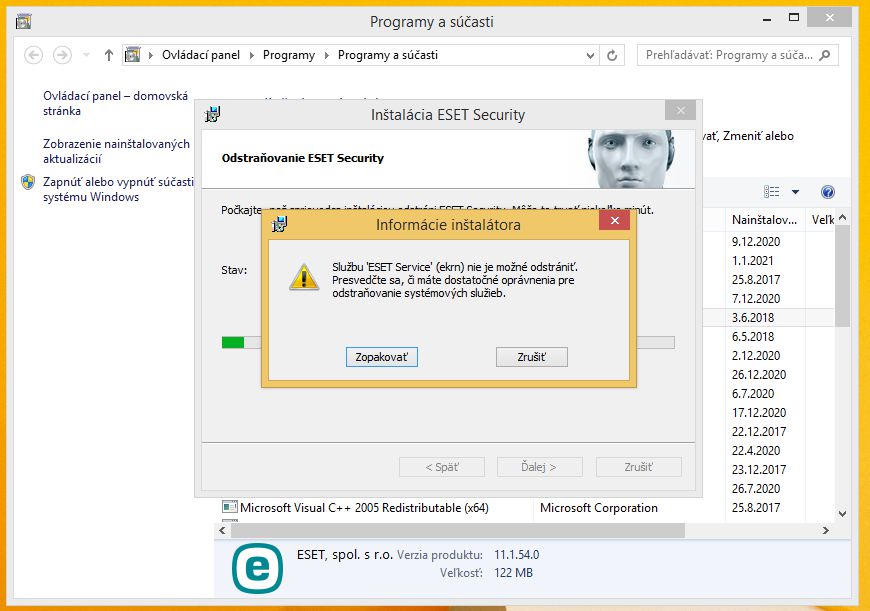
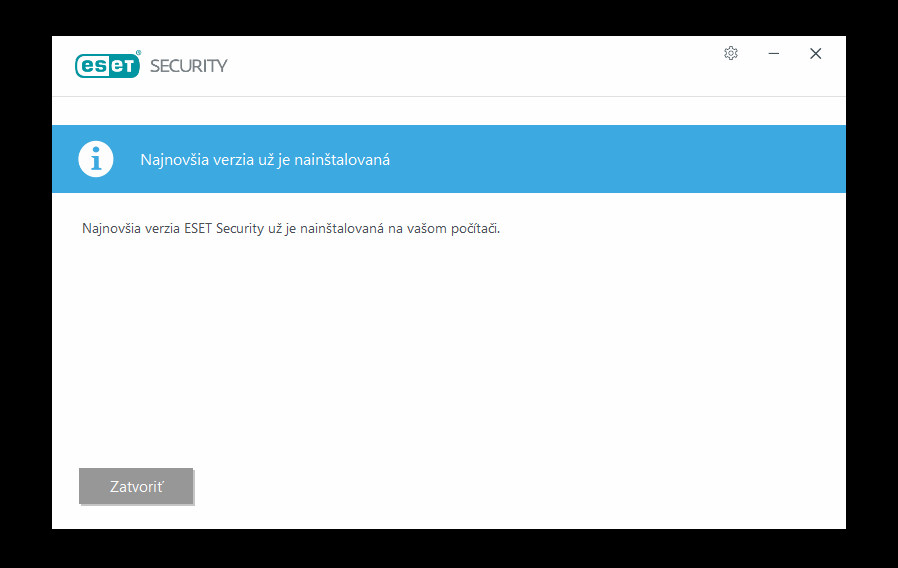
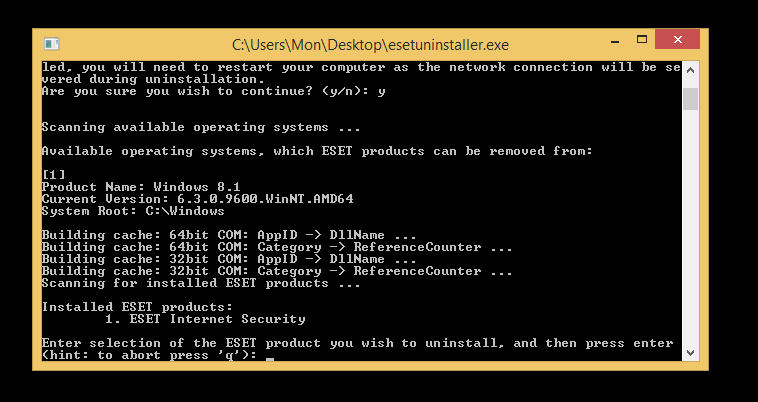


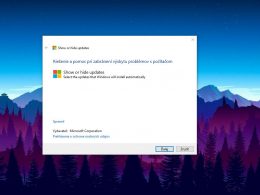



Ďakujem za pomoc, dlho som sa s tým trápila. Návod mi pomohol, super.